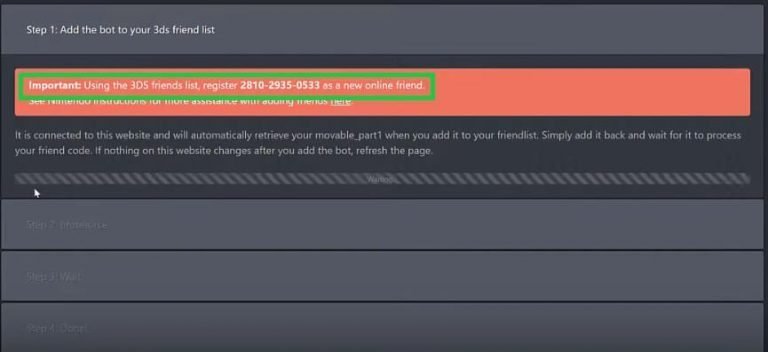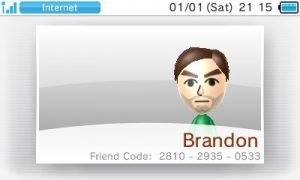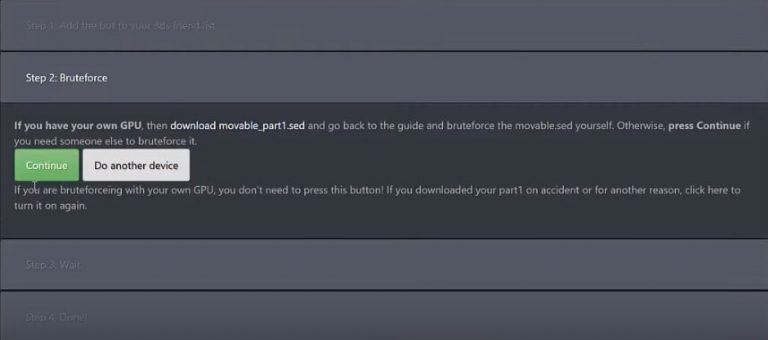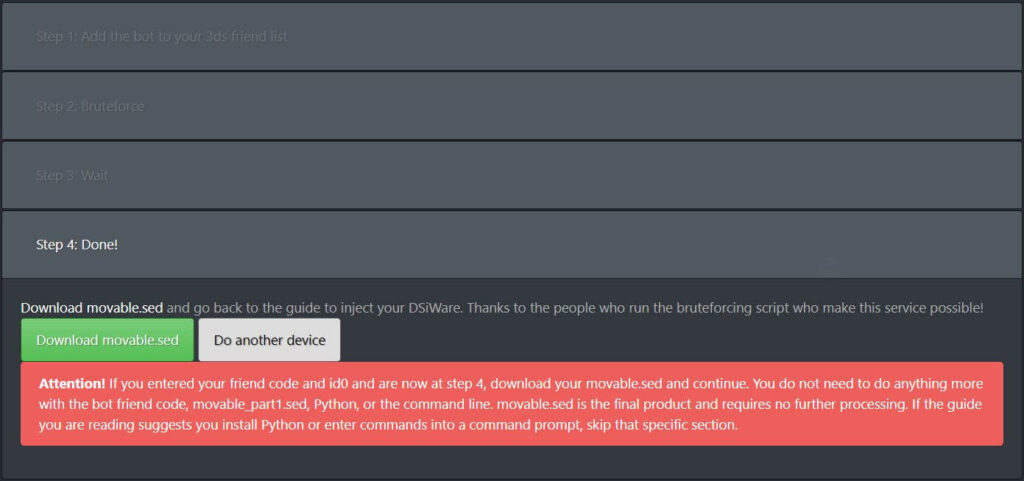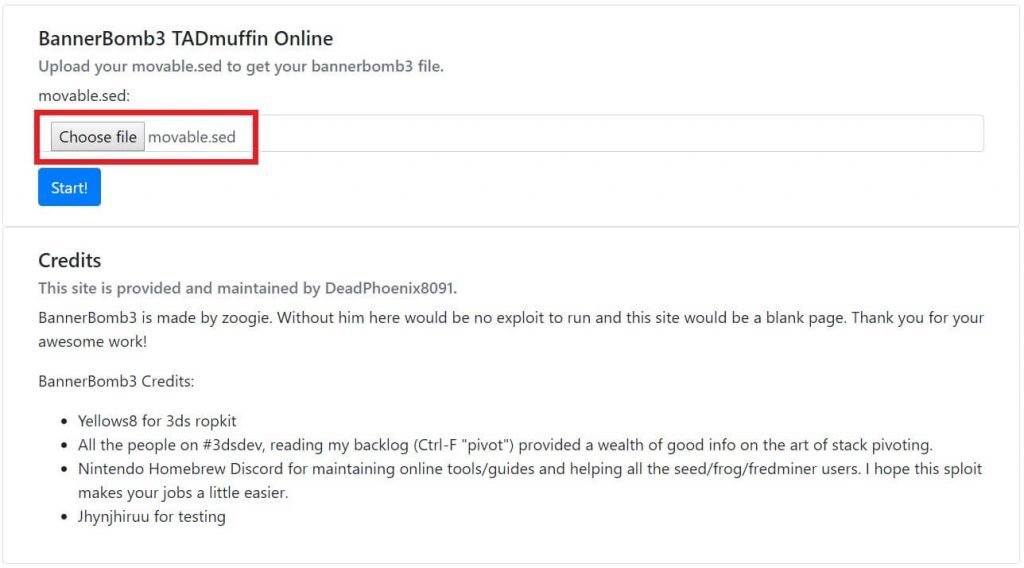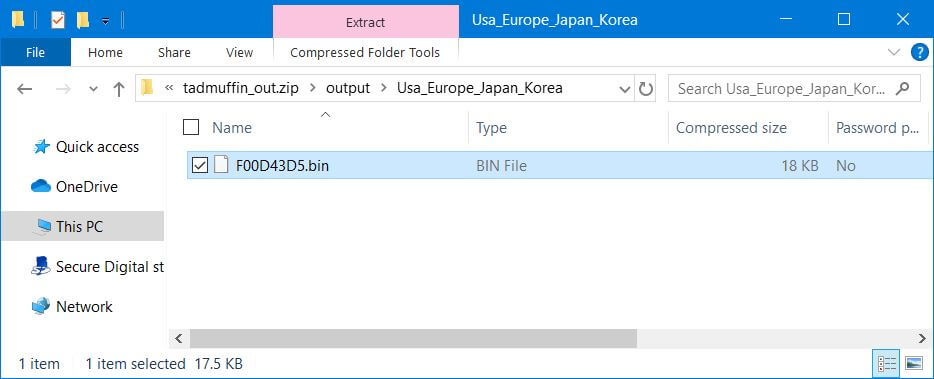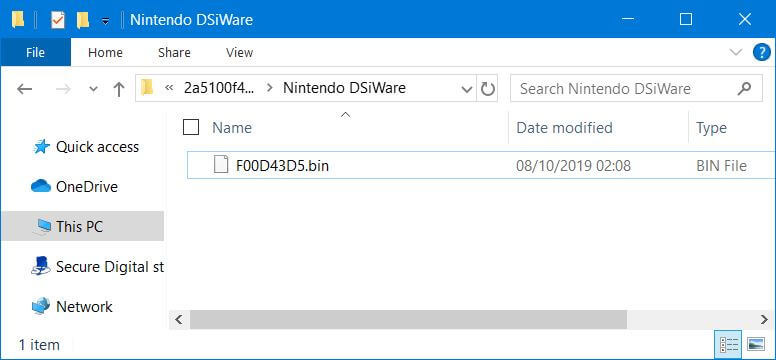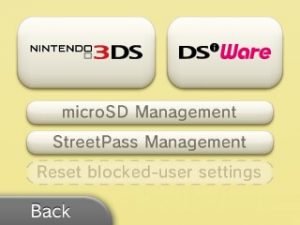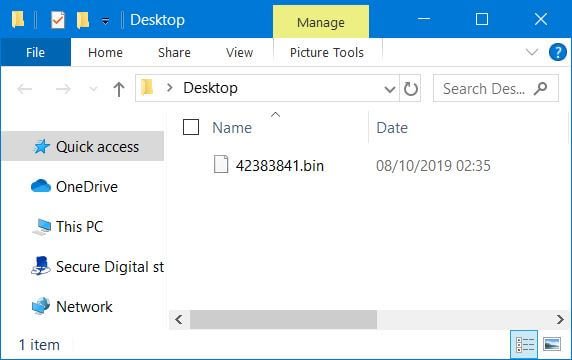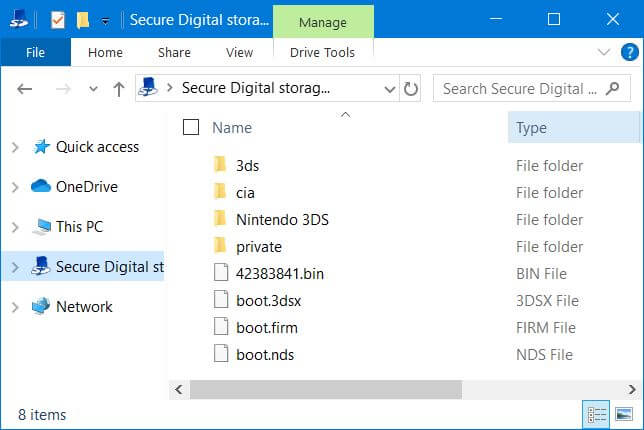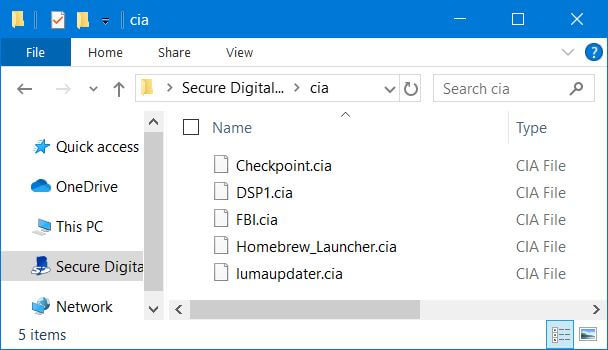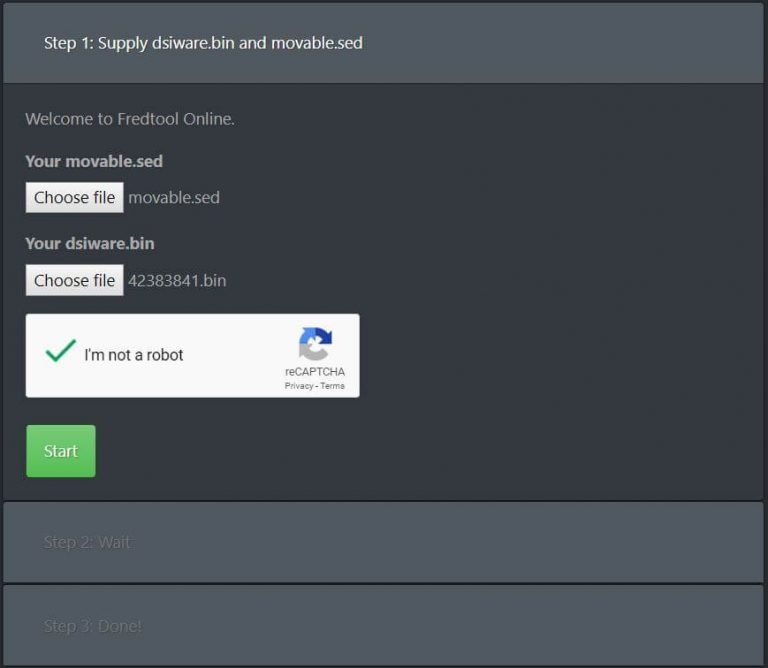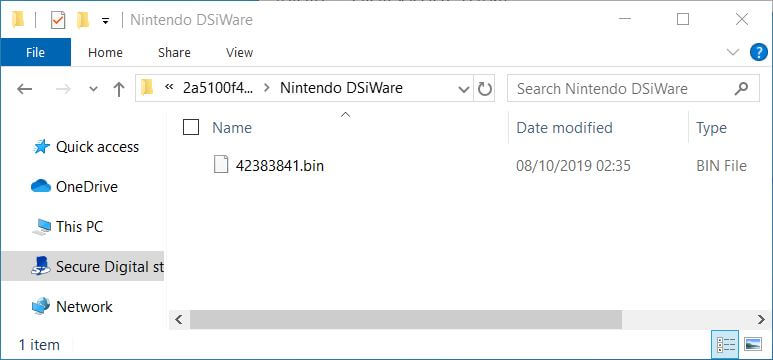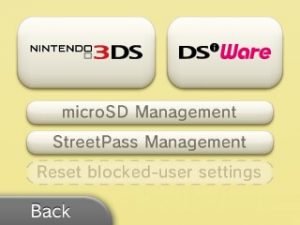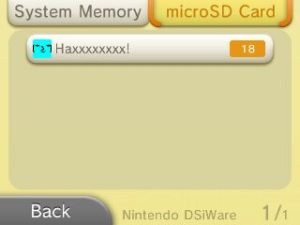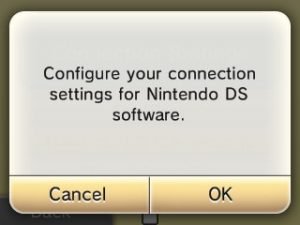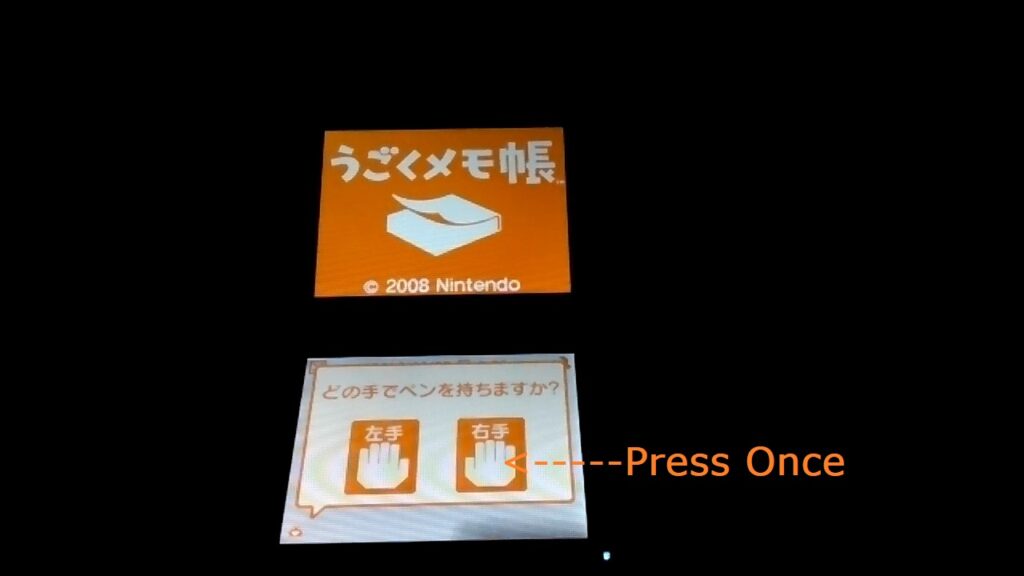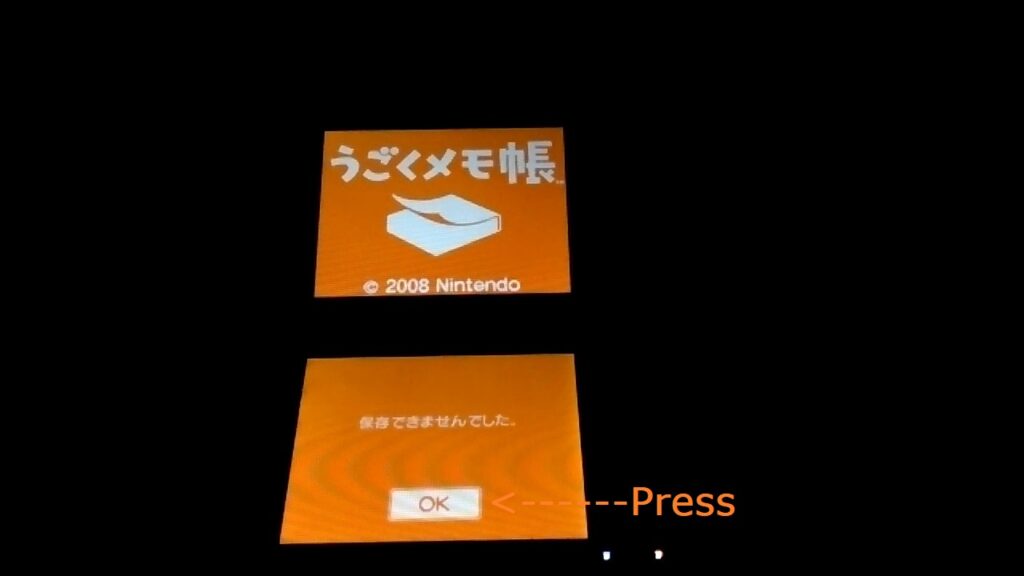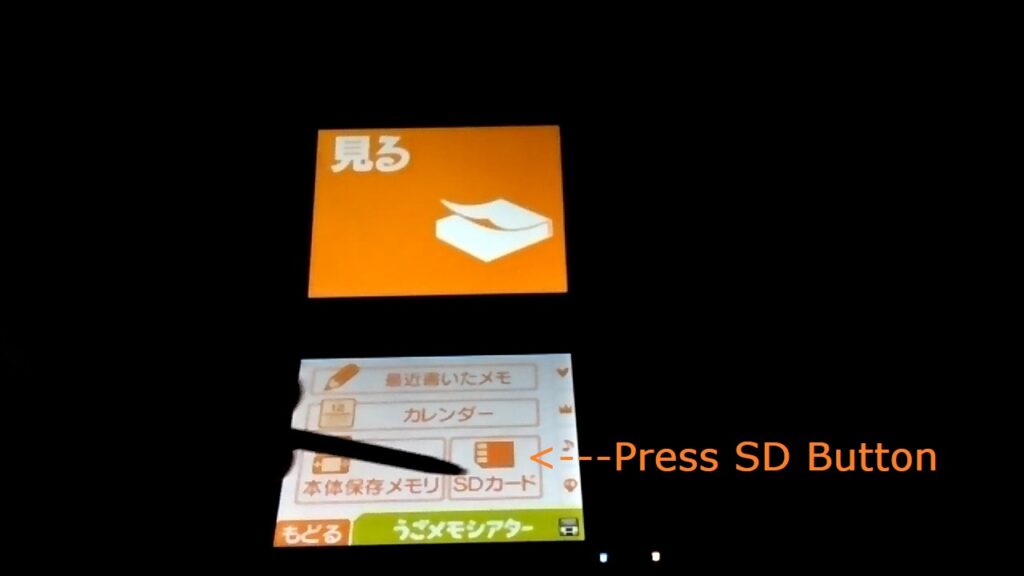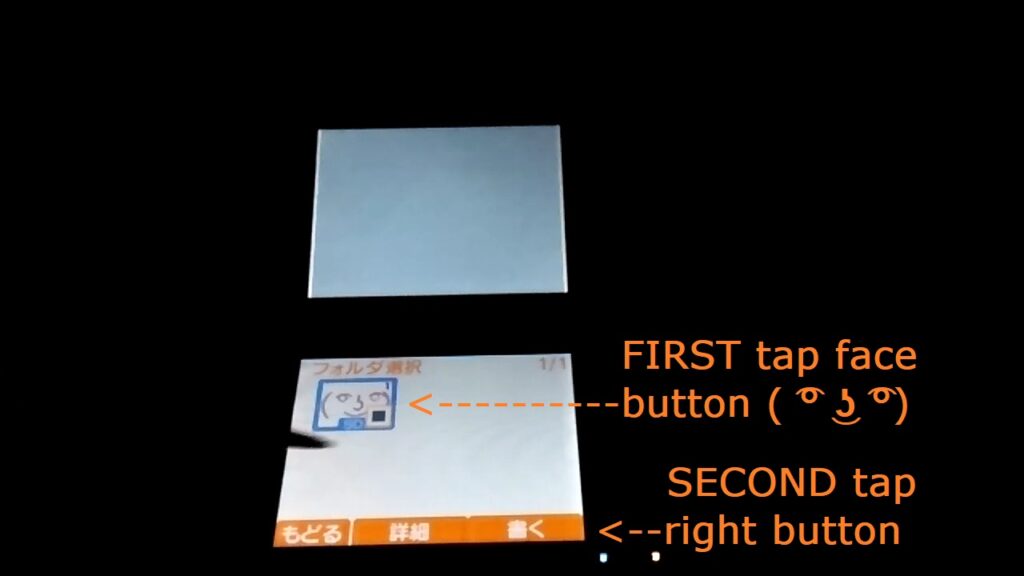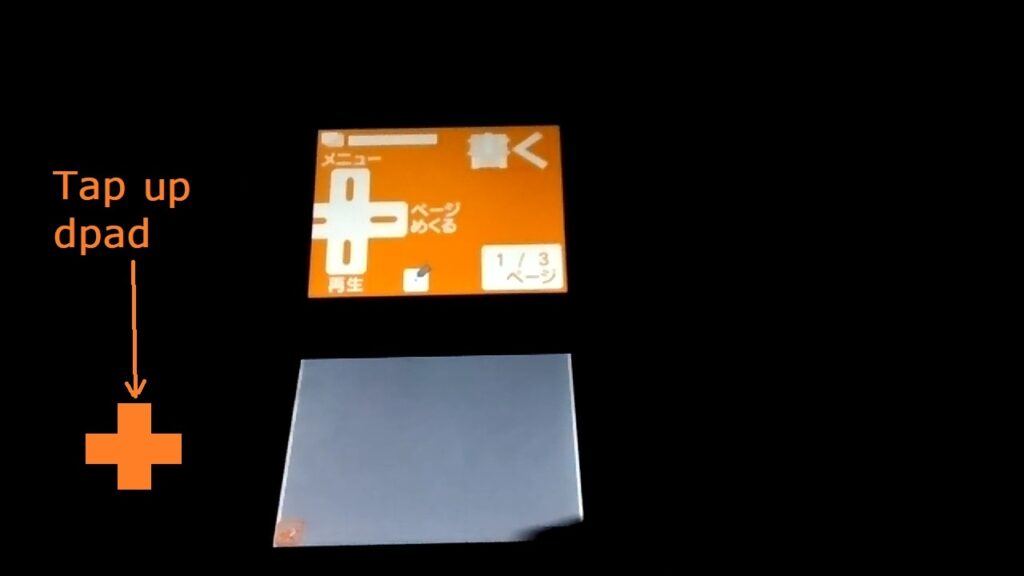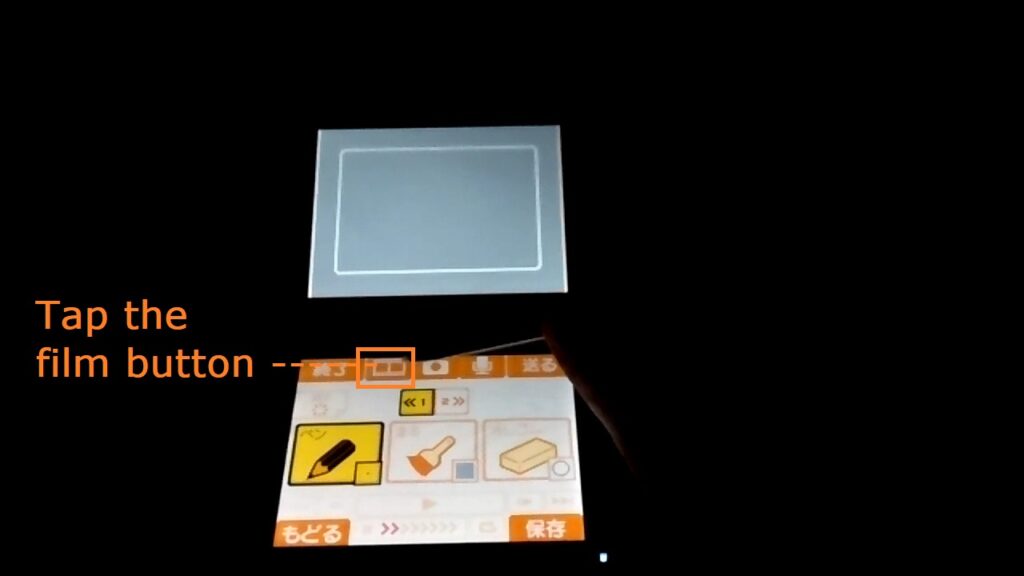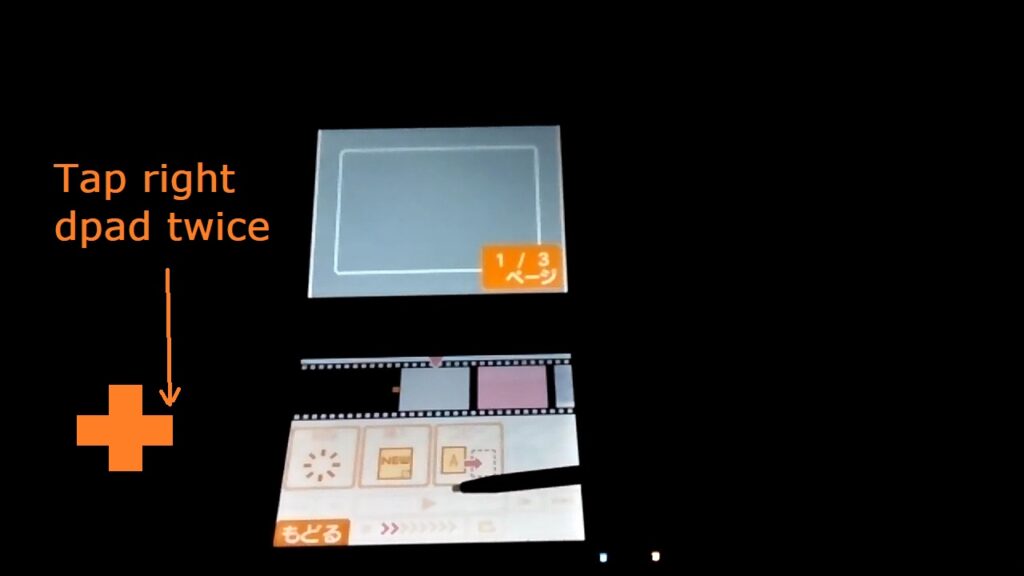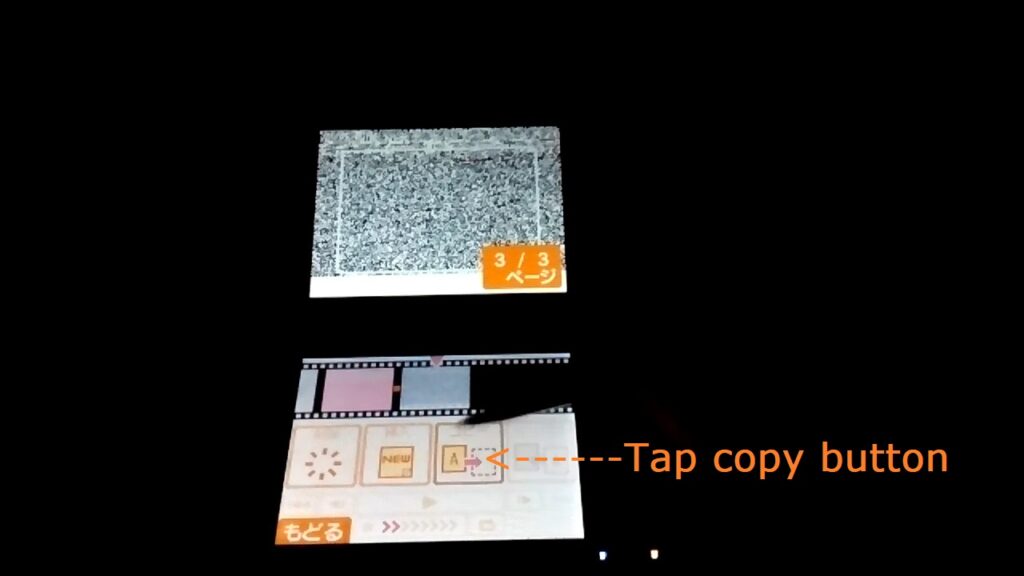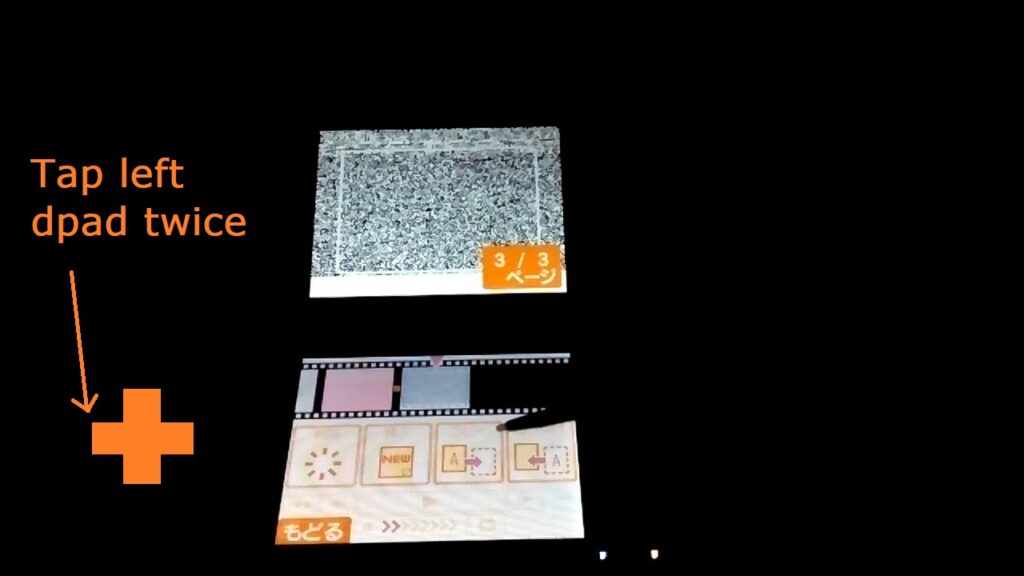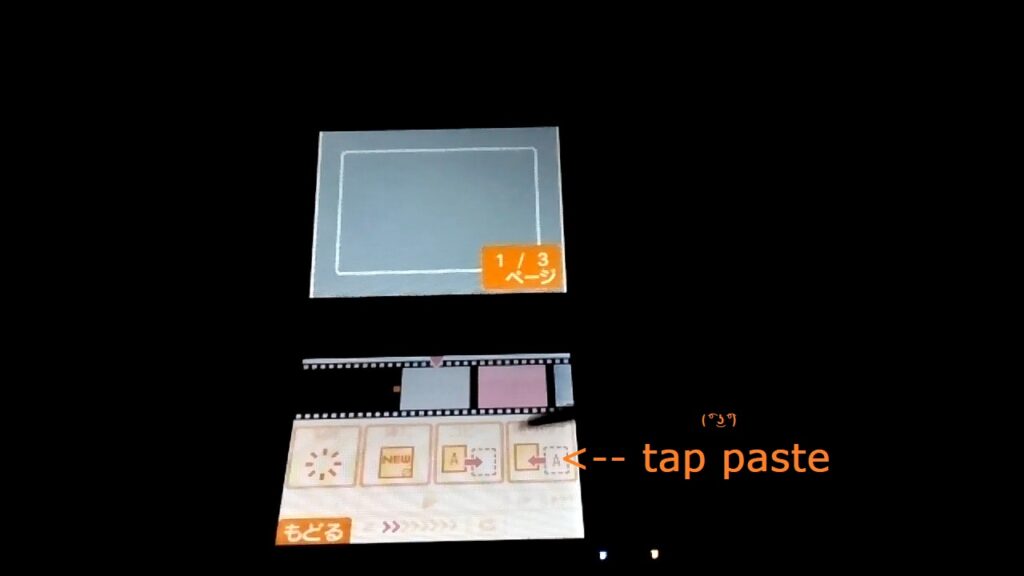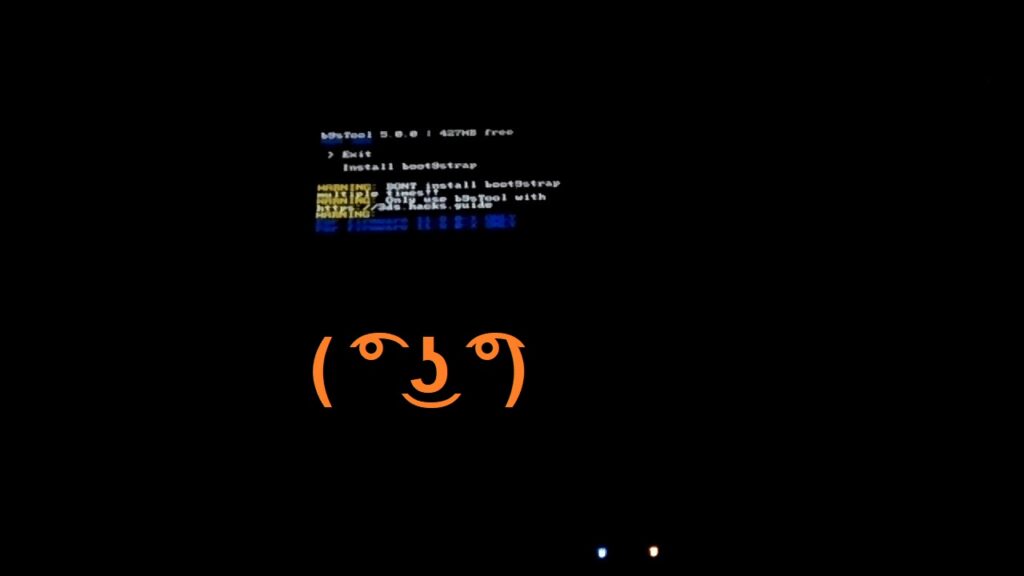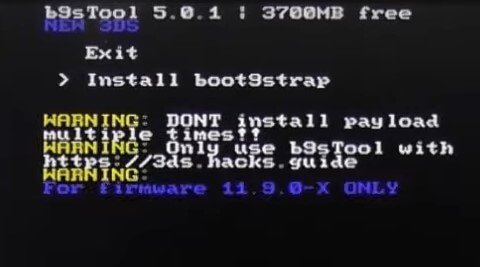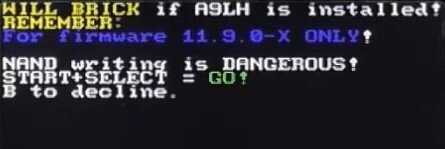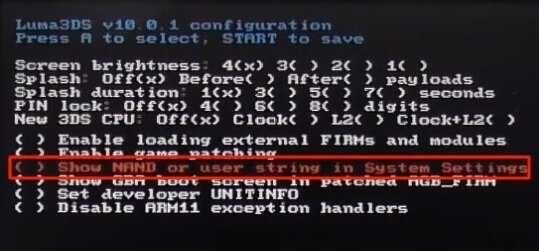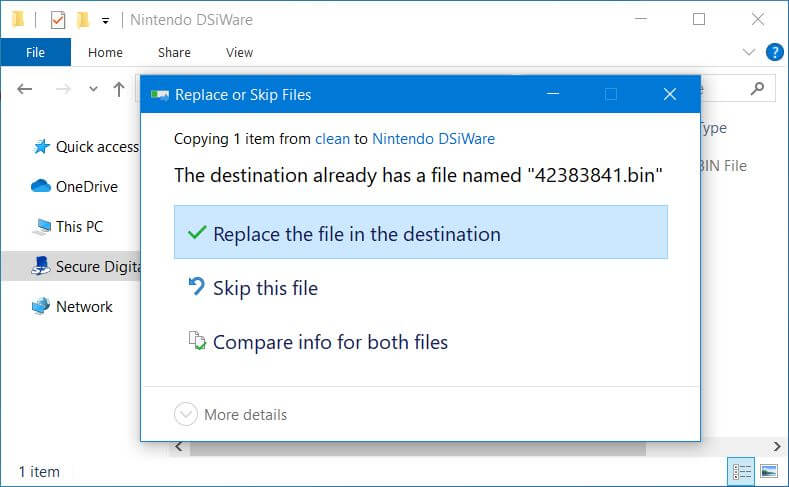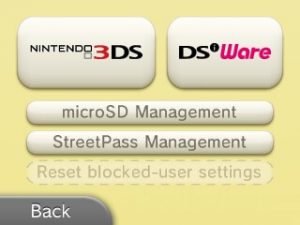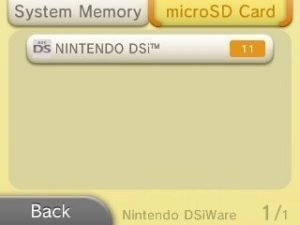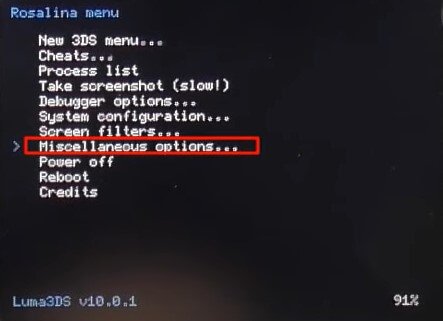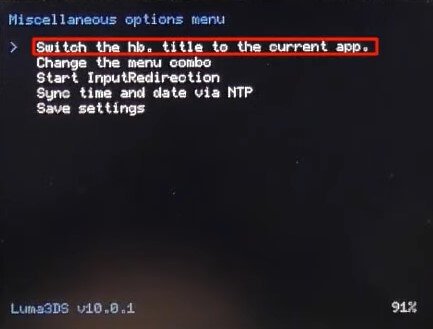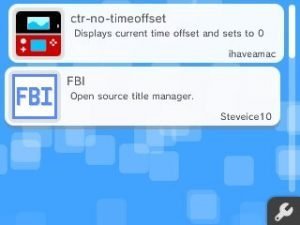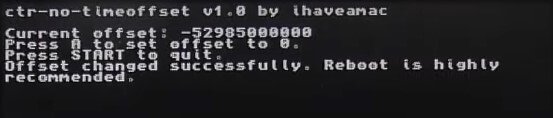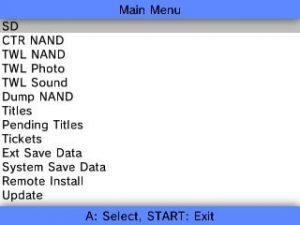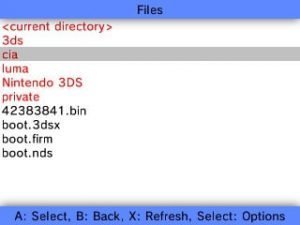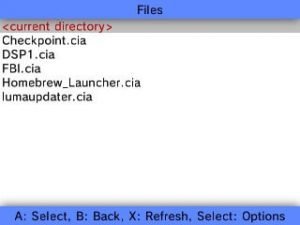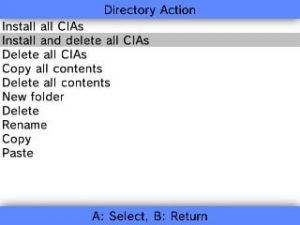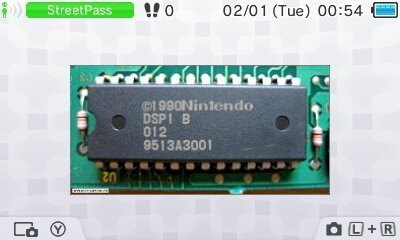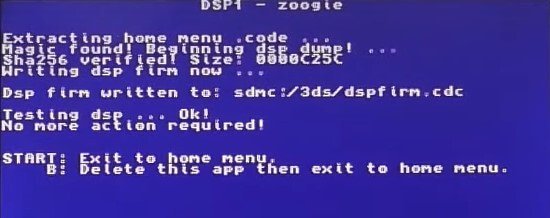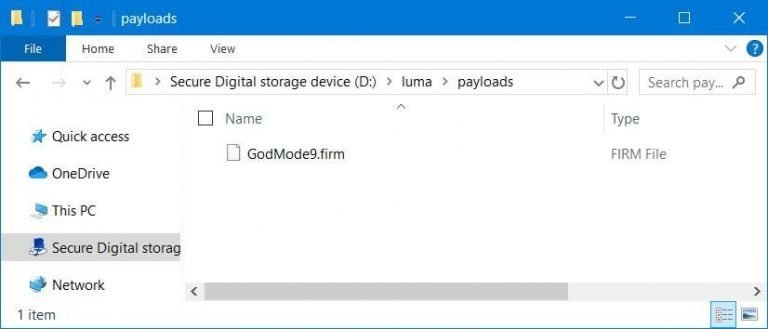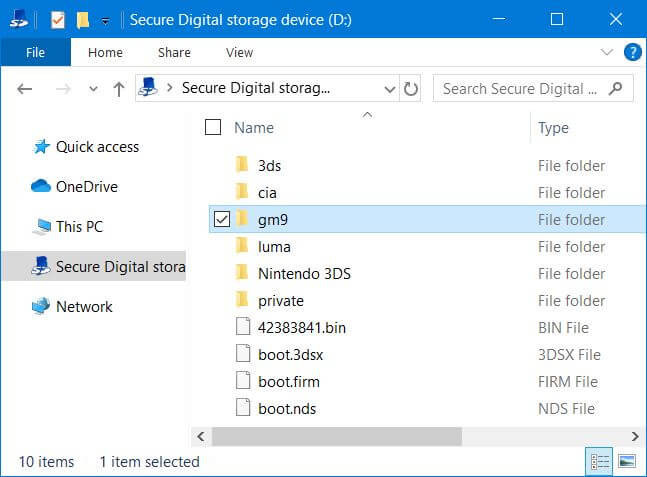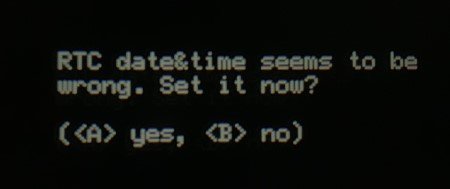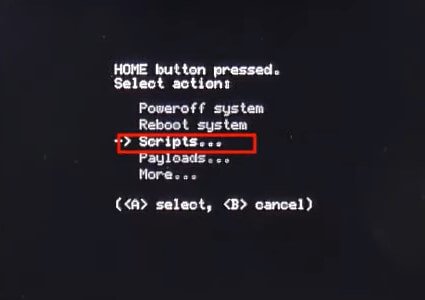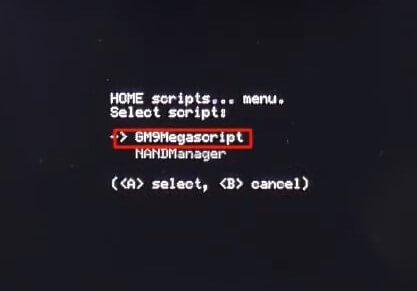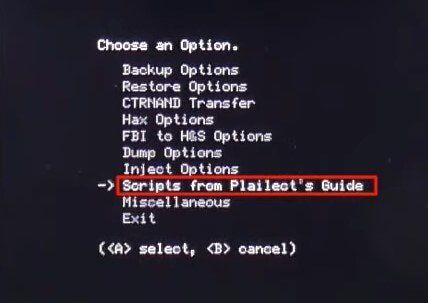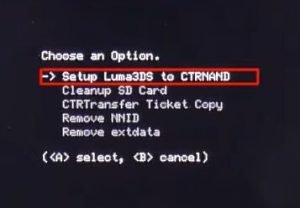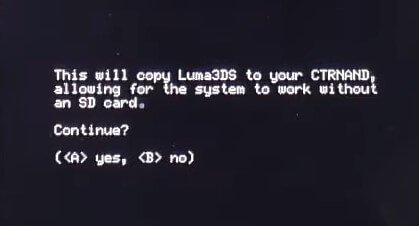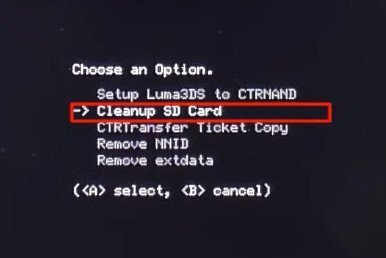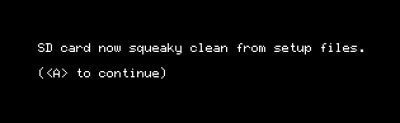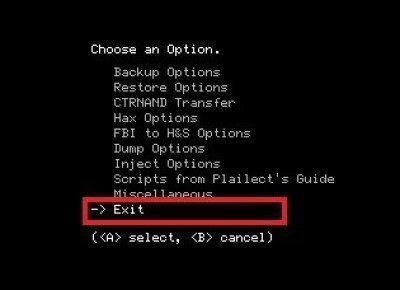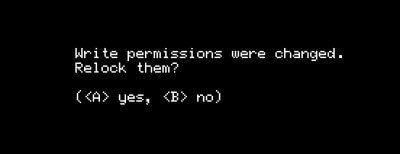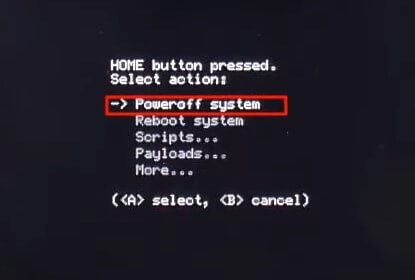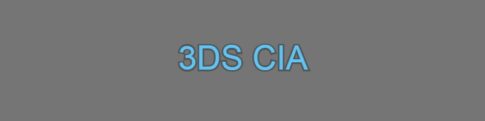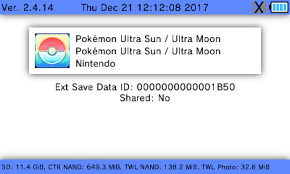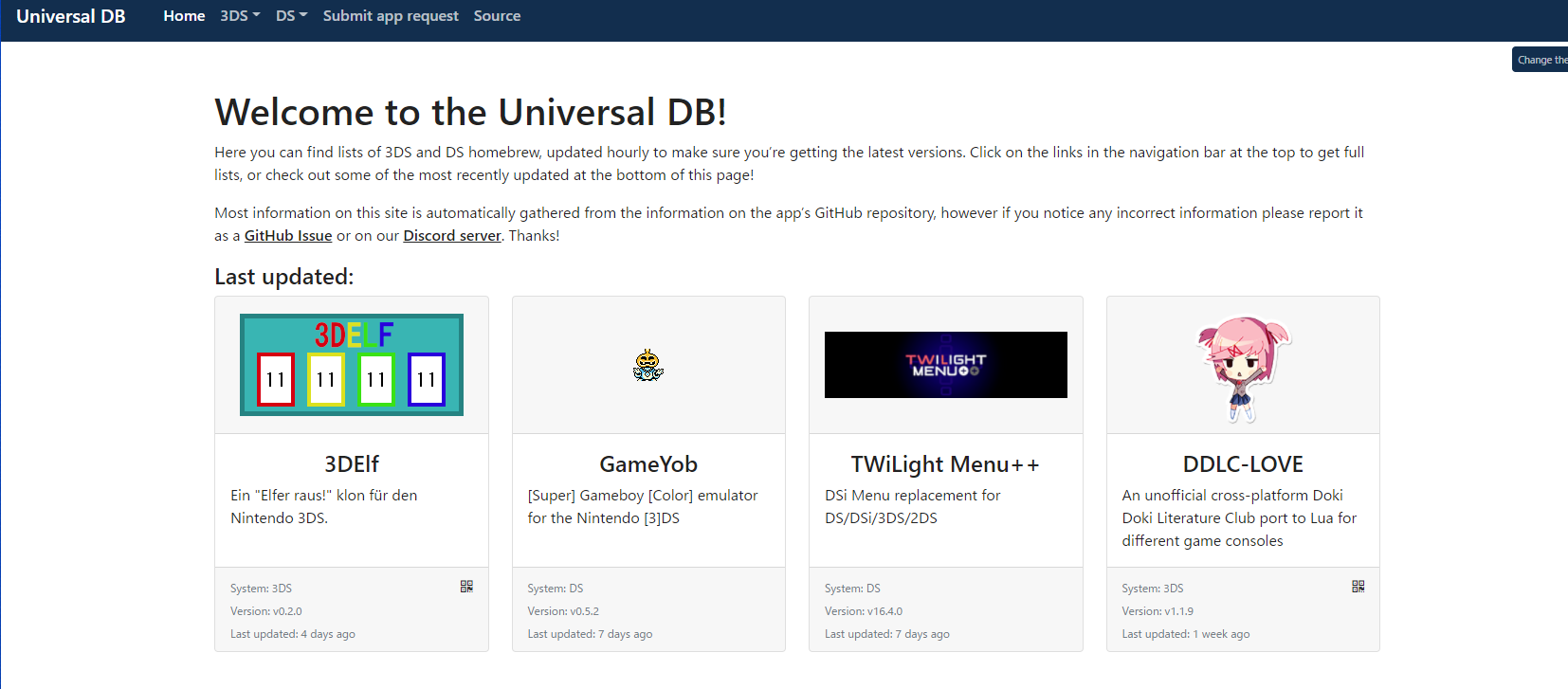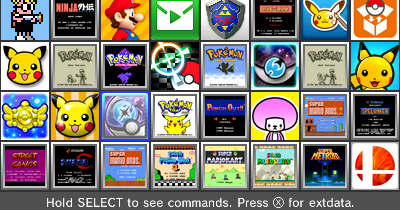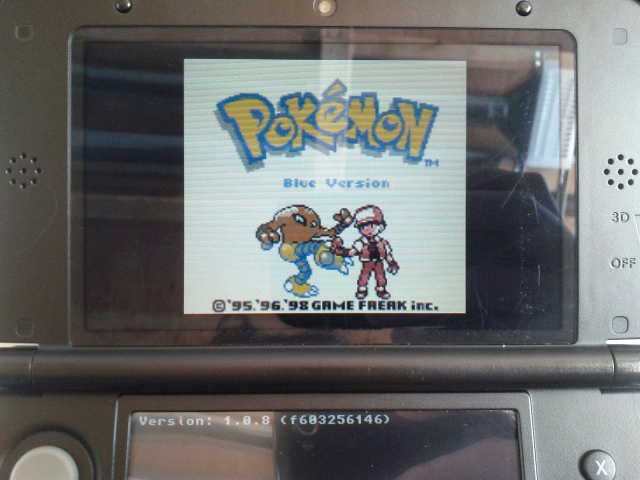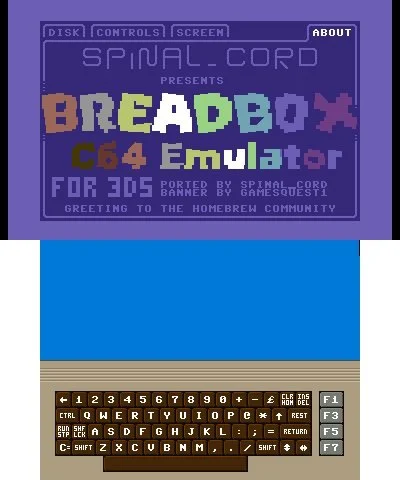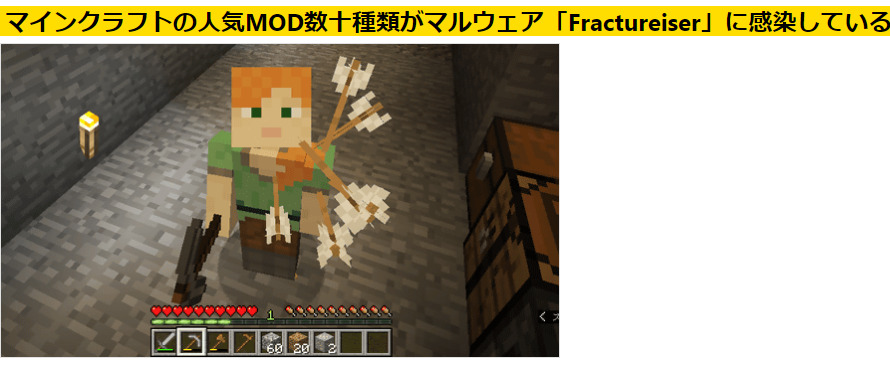世界的に普及したニンテンドーDSの後継機『3DS』携帯機に3D効果を導入したことで話題になり数々の名作シリーズが発売されている大人気ゲーム機器です。
このガイドでは、ニンテンドー3DSをハッキングし、Seedminerエクスプロイトを使用してLuma3DSカスタムファームウェアをインストールし、自作アプリやバックアップゲームを実行できるようにする方法を紹介します!
この記事で解決する疑問
・3DS/2DS改造におけるアカウントBAN対策
・ニンテンドー3DS/2DSのCFWのダウンロード方法・インストール方法
・おすすめの自作ソフト・エミュレータ
このページでは『2025年最新版3DS改造!11.4.0~11.17.0対応のCFW・HBL改造をニンテンドー3DSに導入・インストールする設定・やり方と機能】』を紹介していきます。
- 3DSの改造には30-60分ほどかかります。途中で作業を中止した場合不具合が起こる可能性があるため時間の余裕をもって作業を行うことを推奨します。
- 改造には本体の故障・垢BAN・データ損失などのリスクがございます。、承知の上自己責任でお願いします。
- 紹介しているサイトにウィルスがあるかソフトを使い確認をしておりますが、絶対ないとは言い切れません。本記事で紹介している防護策を利用することを推奨します。
ページコンテンツ
- 1 3DS・ニンテンドー3DS/2DSの改造(CFW導入)前の注意
- 2 ニンテンドー3DS/2DSの改造CFWで出来る機能は??
- 3 CFWを導入可能な3DS/2DSの本体バージョンは??
- 4 3DS/2DS改造におけるアカウントBAN対策
- 5 ニンテンドー3DS/2DSのCFWのダウンロード方法・インストール方法
- 6 ニンテンドー3DS/2DSCFWで導入できる自作アプリ
- 7 ニンテンドー3DS/2DSに導入できる動作可能なエミュレータまとめ
- 8 ゲーム機改造・チート行為・セーブデータ編集を利用する上での大まかなリスクは??
- 9 対策としてはウィルスソフトとVPNの両方使いがおすすめ!!
- 10 現状海外サイトにおすすめのVPNはNordVPNが最良!!!
- 11 まとめ
3DS・ニンテンドー3DS/2DSの改造(CFW導入)前の注意

3DSの改造は便利機能を追加できる反面、リスクは必ずございます!
そのほかにもリスクはございます。
- チートなどを適用したままオンライン接続するのは法律違反です。
- ゲームはかならずお持ちのソフトからメーカー保証が切れます。修理はできません。
ハッキングをまったく使用しない以外に、アカウントBANを完全に防ぐための既知の絶対確実な方法はないことに注意する必要があります。
特にオンラインになると、垢BANされる可能性が大幅に高まります。
ニンテンドー3DS/2DSの改造CFWで出来る機能は??
3DSにCFWを導入すると以下のようなことができるようになります。
- リージョン関係なく、ゲームを起動可能
- ソフトのバックアップ起動ができる。
- チートが使えるように。
- エミュレータを導入できる。
- ホーム画面のカスタマイズができます。
- プレイ中のゲームやアプリのスクリーンショット撮影
- New 3DS、New 2DSの場合、PCへ画面をストリーミング
- カスタムテーマを利用することができる。
などの項目が可能になります。
その中で大きな機能について紹介します!!
3DSの改造CFW機能①:チートが使用可能
チートはお金MAXやレベル最大、隠し要素の開放などさまざまな裏技機能を使えるのですが、3DSでチートを使用することができます。
↑こちらで導入法を紹介中です!!
かなり便利ですが、チートを使用した状態でオンラインに接続する行為は法律違反で、アカウントをバンされる可能性もあるので注意してください。
3DSの改造CFW機能②:エミュレータが使用可能
昔のゲーム機器であるファミコンやスーファミなどが携帯ゲーム機である3DSで遊ぶことができたらかなり便利になりますよね!!
- ファミコン
- スーファミ
- ゲームボーイ
- ゲームボーイカラー
- ゲームボーイアドバンス
- DS
- メガドライブ
などのレトロゲームを吸い出したデータを使うことでどこででも遊ぶことができます!!
↑スーパーファミコンのエミュレータ設定方を紹介
↑メガドライブのエミュレータ設定方を紹介
↑ファミコンのエミュレータ設定方を紹介
↑GBA・NDSののエミュレータ設定方を紹介
↑PS1のエミュレータ設定方を紹介
3DSの改造CFW機能③:3DSソフトのバックアップ起動
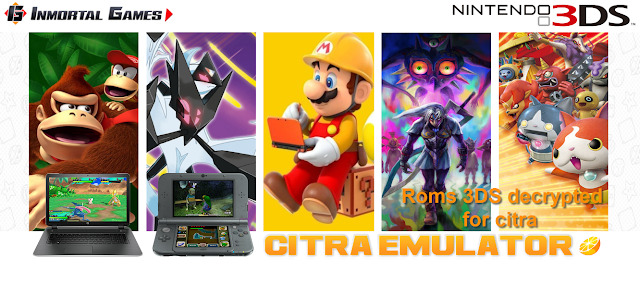
CFWを導入したとき必ず使う「バックアップ起動」
バックアップ起動とは、3DSのゲームソフトを本体に刺さなくてもゲームができる機能で、ゲームのデータをSDカードに保存することで、そのデータを読み込んでゲームが遊べるようになる超便利機能。ゲームソフトを差し替えたり持ち歩く必要がなくなります。
データの吸出し方については以下のページをご参考に!!
↑3DSのROMデータの吸い出し
もちろんゲームデータはお持ちのゲームソフトから吸い出しする必要があります。
3DSの改造CFW機能④:カスタムテーマの導入
カスタムテーマとは、3DSのホーム画面を好きなデザインにカスタマイズすることができる機能
- アニメのキャラクター
- ディズニーのテーマ
- おしゃれなテーマ
- シンプルなテーマ
様々なテーマを適用することができます。
完成したカスタムテーマをダウンロードして導入してもいいですし、自作テーマを適用してみてもいいですね!
↑カスタムテーマの導入方法
CFWを導入可能な3DS/2DSの本体バージョンは??
ニンテンドー3DSには本体に、FW(ファームウェア)というシステムが入っており、このシステムをCFW(カスタムファームウェア)に入れ替えることで機能を使用できるようになります。
ただしCFWを導入するには、3DS本体のバージョンが適用していなければ無理です。
以下の一覧で確認してみてくだい。
- 9.0.0-20J
- 9.1.0-20J
- 9.2.0-20J
- 9.3.0-21J
- 9.4.0-21J
- 9.5.0-22J
- 9.5.0-23J
- 9.6.0-24J
- 9.7.0-25J
- 9.8.0-25J
- 9.9.0-26J
- 10.0.0-27J
- 10.1.0-27J
- 10.2.0-28J
- 10.3.0-28J
- 10.4.0-29J
- 10.5.0-30J
- 10.6.0-31J
- 10.7.0-32J
- 11.0.0-33J
- 11.1.0-34J
- 11.2.0-35J
- 11.4.0
- 11.10.0
ニンテンドー3DS FWのバージョンの確認法
上記のFWであれば、Old3DS/New3DSのどちらにも導入可能。
お持ちの3DSが対応しているのか確認しておきましょう。
【設定の手順】
- ニンテンドー3DSを再起動し、メインメニューに移動します。
- ドライバーで設定アイコンをタップします。
- 設定が読み込まれると、画面上部の正確なファームウェアバージョン(例:Ver。11.0.0-33E)の右下隅に表示されます。

最後の文字は、ニンテンドー3DSのジオロケーションを示しています。「E」はヨーロッパ、「U」はアメリカ、「J」はJAPAMを表しています。
5月23日3DS向けにシステムバージョン11.17.0-50は現状不可
任天堂は5月23日、ニンテンドー3DS向けにシステムバージョン11.17.0-50を配信。
この影響でお持ちの3DSが11.17.0-50の場合以下の非公式ファームウェア方法では3DSを改造することはできません。
ニンテンドー3DSのシステムバージョン11.17.0-50Jの配信を開始しました。更新内容についてはこちらをご覧ください。 nintendo.co.jp/support/3ds/sy
3DS/2DS改造におけるアカウントBAN対策
ニンテンドー3DS改造によるアカウントBANを防ぐため通信を遮断しておきましょう。
【いつの間に通信 設定手順】
- ニンテンドー3DSの電源を入れます。
- [本体設定]ボタンをクリック。
- メニュー内にあります「インターネット設定」 を開く
- 更に細かい設定メニューが表示されますので[いつの間に通信]を選択。

- [ソフトの自動受信]を[受信しない]に変更。
- [本体情報の送信]を[受信しない]に変更。
- 設定が完了したら[決定]ボタンをおして完了です。
改造を行っていることが送信されてしまう恐れがあるので必ず作業を行いましょう。
【フレンドへの通知 設定手順】
- ニンテンドー3DSのホーム画面を開き上部タブの「フレンド」ボタンをクリック。

- [フレンドリスト]が表示されますので左上の[設定]をクリック。
- フレンドへの通知設定ウィンドウ内の[公開しない]をクリック
万全を期してフレンドへの通知も遮断しておきましょう。
【VPN設定手順】
改造には海外サイトにアクセスする必要があり日本のサイトに比べてウィルスや通信傍受の危険性が高いのでできればセキュリティを高めるために接続の匿名性に優れたVPNを導入することを勧めます。
VPNとは??
「Virtual Private Network」の略。
簡単に言うと仮想の「専用回線」を使って、インターネットを利用することができます。
IPアドレスを自由に変更することができるので匿名性が向上します。
無料のサービスもありますが、回線品質が悪く速度が遅い問題があります。
そのため、回線品質が良い「NordVPN」等が人気です。

↑こんな感じで各国にあるサーバーをワンクリックで使用できるので匿名性は抜群!
VPNを使うことで海外のサーバー経由で通信できるため、[誰がダウンロードしたか分かるIPアドレス(ネットの住所)を隠すことができ]かつ[ハッカー対策]を行うことができます。
管理人の利用している「NORDVPN」であれば、1TBのクラウドストレージ(ゲームソフトをオンラインで保管)とパスワード管理アプリまでついて期間限定で約610円の値段で利用できますのでおすすめです。
またパソコン・スマホ両方にも対応しているので問題なく利用できます。
↑NORDVPNの使用感・レビュー
ニンテンドー3DS/2DSのCFWのダウンロード方法・インストール方法
実際には本体をダウングレードしたり内部システムを大幅に書き換える作業を行っています。
手順を間違うと本体が壊れてしまう可能性がありますので、作業は慎重に行いましょう。また改造中は充電しながら行いましょう。
ステップ1:CFW改造に必要な機材を準備
要件を理解し、すべてのステップを完了するために必要な物をそろえましょう。
3DS本体(バージョン)
CFWを導入する場合3DSのバージョンが重要になります。
すべてのNintendo Switch本体がハッキングできるわけではなく、お使いのSwitchが、fusee-gelee exploitに対して脆弱な初期モデル(シリアル番号で判断)である必要があります。
SDカード(microSD変換でも可)
※容量:2GB~32GBを推奨(64GB以上の場合はFAT32でフォーマット)
- エクスプロイトファイルと自作アプリを保存するには、SDカードが必要です
- ゲームの保存には32GB以上をお勧めします
- SDカードはFAT32にフォーマットする必要があります
- MicroSDカードは、MicroSD-SDアダプターを介して古い3DSコンソールと互換性があります
3DS充電器
改造中は長時間になるので途中で電源が切れないように充電器はかならず用意して接続しながら作業を行うことをおすすめします。
・SDカードリーダ-
パソコンにSDカードを差し込む端子がない場合は別途でSDカードリーダーを用意して、よ見込むようにしましょう。
ステップ2:3DSのID0とフレンドコードを取得
改造に必要な情報を集めていきましょう。
【設定の手順】
- SDカードを挿入し、/Nintendo 3DS/フォルダを開き、中の32文字のフォルダ名をメモ帳にコピーして参照します – これはあなたのID0nintendo 3ds id0です。

- 3DSの電源を入れ、Wi-Fiに接続し、オンラインであることを確認します。
- Miiを作成したことない方は作成してください。
- オンラインフレンドリスト-> [Miiプロファイル] -> [フレンドコード]に移動

- 次のステップのためにフレンドコードをメモします

フォルダーが複数あった場合の確認方法
3ds id0の確認時に英数字の羅列したフォルダーが複数あった場合は以下の方法で対策してください
【設定の手順】
- 3DSの電源を一度オフにしてSDカードを取り出す
- SDカードをパソコンに挿して先ほど開いた[Nintendo 3DS]フォルダを開く
- [Nintendo 3DS]フォルダを適当な名前に変更します。
- SDカードを3DSにさして3DSの電源を起動
- 起動すると[HOMEメニューの管理情報が作っています]と表示されるので待ちます。
- 完了しましたら再度SDカードをパソコンに挿して先ほど開いた[Nintendo 3DS]フォルダを開く
- 新たに作成された[Nintendo 3DS]フォルダを開き32文字のフォルダ名をメモ帳にコピー
- [Nintendo 3DS]フォルダを削除し名前変更を行ったフォルダーを[Nintendo 3DS]と名前を戻す
ステップ2:Seedminerでmovable.sedを生成
3DSの DSiWare の暗号化を解除するために[Seedminer]を利用していきます。
【設定の手順】
- コンピューターのブラウザーでSeedminerWebサイトにアクセスします
- 先ほどコピーしたフレンドコードを入力してください
- 先ほどコピーした32文字のID0を入力してください
- キャプチャを完了し、[GO]をクリックします
 movable.sedはこの時点で利用可能になる場合があります。その場合は、ダウンロードして次のセクションに進みます。
movable.sedはこの時点で利用可能になる場合があります。その場合は、ダウンロードして次のセクションに進みます。 - Seedminerページに表示されるBruteforce botのFriend Codeを登録する

- [フレンドの登録]からの[インターネットでフレンド登録]で緑枠のコード入力

- フレンド追加が完了するとサイト側で自動的に処理開始されるので待ちます。
- ウェブサイトの処理が終了したら、[続行]をクリックします

- 処理が完了したらmovable.sedをダウンロードする

サイト内での処理は場合によってかなり時間が掛かる場合がありますので焦らず待ちましょう。処理が停止していると思い再起動してしまいますと故障の原因になります。
3DSのSDカードに必要なソフトをインストールします!!
うごメモスタジオエクスプロイトを正常に実行した後、3DSはb9sToolメニューをロードしているはずです。
【設定の手順】
ニンテンドー3DS/2DSCFWで導入できる自作アプリ
CFWを導入することで便利な自作アプリをインストールすることができます。
3DS/2DSのシステムバックアップ 自作ソフト
システムのバックアップを取っておいてもしもの時に備えましょう。
GodMode9はニンテンドー3DSコンソール用のフルアクセスファイルブラウザ
SDカード、SysNANDおよびEmuNAND内のFATパーティション、および基本的にその他すべてにアクセス可能ので他の機能の中でもファイルのコピー、削除、名前の変更、およびフォルダーの作成にも対応した多機能アプリ
↑GodMode9のインストール手順
3DSのROM吸い出し自作ソフト
↑ニンテンドー3DSの吸い出し手順
セーブデータ編集自作ソフト JK’s SaveManager
↑セーブデータやゲームコインの編集・改造手順
カスタムテーマ自作ソフト「Themely」
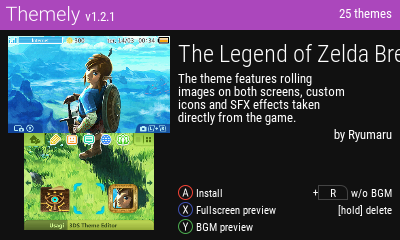
カスタムテーマの導入を管理するアプリ。ダウンロードやインストールなどカスタムテーマに対する機能はすべて揃っているので導入をおすすめ
↑カスタムテーマの導入手順
3DS本体でCIAなどの自作ソフトをダウンロードできるアプリ
ciaファイルを本体にインストールすることでホーム画面にゲームのアイコンが出現し、バックアップ起動ができるようになります。
↑3DSでチートの使い方と設定方法を紹介!
3DSでチートが使用可能になる自作ソフト
チートが使えるようになります。
↑3DSでチートの使い方と設定方法を紹介!
その他自作ソフト
↑電卓/関数電卓の導入手順
↑PS1のゲームをホームから起動できるciaを作成可能なソフトの導入手順
ニンテンドー3DS/2DSに導入できる動作可能なエミュレータまとめ
ニンテンドー3DSにはさまざまなエミュレータが導入可能です!!
3DS対応のファミコンエミュレータ
↑3DSでファミコンを楽しめるエミュレータ
3DS対応のスーファミエミュレータ
↑3DSでスーファミを楽しめるエミュレータ
3DS対応のメガドライブエミュレータ
↑3DSでメガドライブを楽しめるエミュレータ
3DS対応のニンテンドーDSエミュレータ
↑3DSでニンテンドーDSを楽しめるエミュレータ
3DS対応のGB/GBC/GBA/SGBエミュレータ
↑3DSでゲームボーイアドバンスを楽しめるエミュレータ
3DS対応のネオジオポケット・カラーエミュレータ
↑3DSでネオジオポケット・カラーを楽しめるエミュレータ
3DS対応のC64エミュレータ
↑3DSでC64を楽しめるエミュレータ
3DS対応のAtari800エミュレータ
↑3DSでAtari800を楽しめるエミュレータ
3DS対応のVICE C64(Commodore)エミュレータ
↑3DSでVICE C64(Commodore)を楽しめるエミュレータ
3DS対応のPS1エミュレータ
↑3DSでVICE C64(Commodore)を楽しめるエミュレータ
ゲーム機改造・チート行為・セーブデータ編集を利用する上での大まかなリスクは??

さまざまな要素を導入することができるゲーム機改造ですが、軽率に行うことで思わぬリスクを背負ってしまう可能性があります。
現状可能性があるリスクは以下の三点。
・逮捕・賠償金リスク
【ゲーム機改造自体】は合法になりますが、改造を行ったことで可能な[オンライン上のチート行為]や[ROMの違法ダウンロード]などは逮捕や賠償金のリスクが発生します。
オフラインで楽しもうと思っていたままオンラインに接続した場合や合法のファイルだと思いダウンロードしたファイルが違法という可能性は十分あり得ます。
↑チート行為で逮捕された事例と危険な行為まとめ
・アカウントBAN/本体BANのリスク
最近オンラインゲームの増加で【チート行為による垢バン】が急増してます。
アイテムを不正に増やしたりキャラクターのレベルを急激に上げるなどを行ってしますと普通にプレイしている方が楽しめなくなるので勿論垢バンされるのは因果応報と思いますが、最近ではゲーム改装していただけでバン対象になる可能性も・・・
更に本体がオンラインに接続できない本体BAMの危険性もあり!!
記事を取得できませんでした。記事IDをご確認ください。
↑チート/改造行為で垢バンする可能性と事例
・ウイルス感染・ハッキングのリスク
改造に限った話ではありませんがウィルス・ハッキングのリスクも考えておかなければなりません。ダウンロードしたファイル以外にもサイト自体が危険な場合もあり、[本体がブリック/起動不全]・[カメラ映像をハッキング]・[ゲーム内登録の支払方法を不正利用]などの危険がございます。
↑チートコードサイトや改造ファイルサイトのウィルス危険まとめ
ただなぜ改造はここまでのリスクがあるのか・・・これは改造を行う際のツールやエミュレータなどは殆どが外国で開発されていることにあります。
なぜ海外サイト利用で特に注意が必要なのか??

という疑問も当然出てくるかと思います。その答えとしては【ネットワークやコンピュータに精通しているハッカー】が日本に比べて圧倒的に多いことが理由です。
報酬を得たハッカーが拠点としている国

1位:アメリカ 18%
2位:インド 11.9%
3位:ロシア 5.8%
4位:ドイツ 3.4%
5位:カナダ 3.3%
以上の図はハッカーが拠点として主に活動している分布図を円にして纏めたものですが、見てわかる通り日本はトップ10にすら入っておりません。
ハッカーもハッキング行為を行う際は母国語のサイト運営で行うことがほとんどなため英語・中国語・ロシア語などでのサイトが主です。
海外サイトはほとんど英語なため海外サイトは日本サイトに比べリスクは跳ね上がります。
実際に海外でMODやツールが配布されているゲームの感染被害は多数

マルウェアに悪用されたPC用ゲーム(出典:Atlas VPN)
実際に調査結果としてゲームの「mod」と呼ばれる機能拡張ファイルを経由しての感染が非常に高いことがわかる。一例として世界的に有名な人気作マインクラフトでウィルス騒動が発生しました。

https://gigazine.net/news/20230608-minecraft-mod-infected-fractureiser/
MODやプラグインの配布プラットフォームであるCurseForgeとCraftBukkitにアップロードされたプロジェクトで見つかったマルウェアで攻撃対象はWindowsとLinuxのシステムを破壊する。
実際の被害としては【アカウント情報・想通貨ウォレットのアドレス書き換え】
これはゲーム機本体の改造でも同じことが言え、マルウェアのような危険なソフトウェアを隠蔽して多数の人にダウンロードしてもらうのに都合がいい。
ゲーム機本体の改造のみでウィルス等の被害にあうことは、公式サイトを使用すれば限りなく可能性が低い。ただ便利な自作ソフトやツールなどまでは安全性を担保できないため上記のリスクは避けられない。
いかに危険がわかっていただけたかと思う。
対策としてはウィルスソフトとVPNの両方使いがおすすめ!!
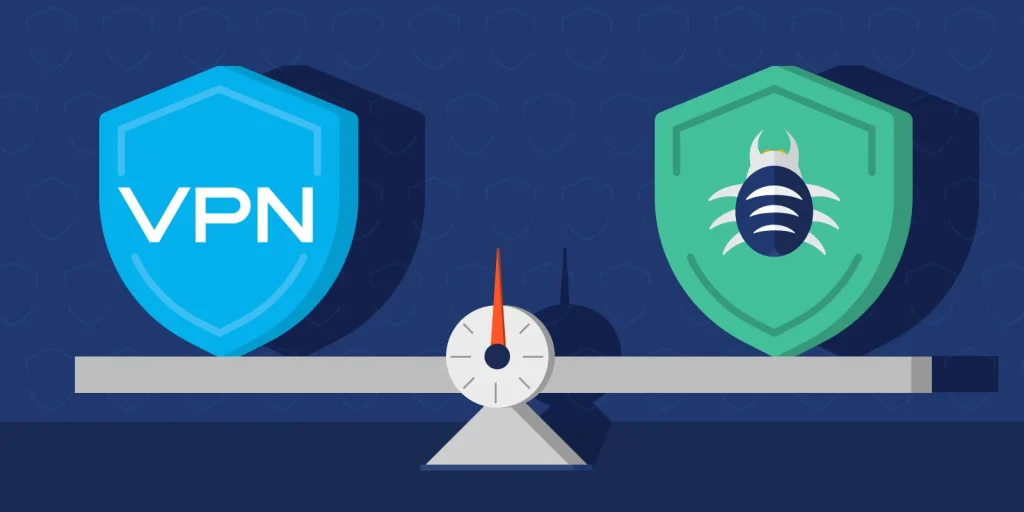
個人的には【ウィルス除去ソフトとVPN】の両方使いがおすすめ。
通常利用でもウィルスソフトはブラウザを利用するのであれば、正直必須な物なので言及はしないが以外に知られていないセキュリティ対策がVPNだろう。
VPNを簡単に説明すると【自分のオンライン情報を暗号化し、位置情報を隠つツール】

https://network.yamaha.com/knowledge/vpn
VPNは各国に配置してあるサーバーに瞬時に変更することでIPアドレス(ネットの住所)が可能。自身の通信の出どころを隠蔽することで最強のハッキング対策になります。
ウィルス対策ソフトの場合ダウンロードしたいツールなどがあっても閲覧が弾かれてしまい、ダウンロードができないことがあるがVPNがあることで仮に一時的に切ったとしてもハッキング対策がされている状態なので安心して利用できるのが利用してよかった点ですね。
さらに様々な国のサーバーに接続することができる機能のおかけで他のメリットもあり・・・・
- ハッキング対策・フリーWIFIなどの安全性が低いネットワーク利用
- ネットフリックスなどで海外限定の動画視聴
- ゲームをおま国回避(日本での購入の際のみ値段が高額)で購入できる
- 通信が高速化
など利用することができるのもウィルスソフトとの違いになります。
VPNを利用すれば保険+利点が多数ありますし、万が一 海外サイトから著作権で保護された素材を誤ってダウンロードしてしまった場合やチート適用したまま起動でも、そのデータを遡ることができないため、訴訟や多額の罰金を回避することができます。
現状海外サイトにおすすめのVPNはNordVPNが最良!!!
ただVPNもウィルスソフトと同様様々な会社がサービスを展開しており、正直初見でどのようなVPNを選べばいいかわからないと思います。
個人的に色々なVPNを試しましたがNordVPNが一番優れていると感じました。
- 公式でTorrentが許可されている
- Torrent特化のサービスがある
- ログ・履歴が保持されない
- セキュリティが強固
- 料金が安い・返金制度
簡単にNORDVPNの利点をいうとすれば【高品質かつ低価格】それに尽きると思います。
【通信が高速・多数サーバーあり】

正直なことを言えばNordVPNよりも安いVPNは存在します。
ただ低価格VPNを利用してみた感想としては正直通信速度が遅くストレスが溜まることが多く、普段使いには向いていないと言わざるを得ない物ばかり。安いVPNはサーバーも貧弱なことが多い上にサーバー数も限られているためユーザーが集中しアクセス遅延が発生するということが・・・
NordVPNはサーバーの数も非常に豊富かつ性能が高いサーバーを使用しているため、通信の遅さを感じずに利用することができます。
【高品質なVPNが低価格で楽しめる!!】

有名VPNのExpressVPNは最安で$8.32(約900円)、NordVPNは550円と半値近く違います。
オプションで[トラッカーと 広告ブロッカー ・クロスプラットフォーム対応のパスワー ド管理アプリ ・情報漏えいスキャナー ・1TBの暗号化されたクラウドストレージ]を付けても800円
【有名VPNの比較】
| 1ヶ月プラン | 6ヶ月プラン | 1年プラン | 2年プラン | |
| ExpressVPN | 月額1800円 | 月額1300円 | 月額900円 | |
| NordVPN | 月額1370円 | 月額800円 | 月額550円 |
更に【契約期間30日なら100%保証の制度】付きなので気に入らなかったり、自分の環境ではうまく動作しないなどどのような理由でも返金保証が適応されるので登録のハードルが低いのも個人的にはありがたかったです。
↑実際に使用して感じたメリット・デメリットまとめ
まとめ
今回は『2025年最新版3DS改造!11.4.0~11.17.0対応のCFW・HBL改造をニンテンドー3DSに導入・インストールする設定・やり方と機能】』について紹介しました!!
使いこなせば3DSがかなり多機能になりますのでご参考によろしくお願い致します!!
またエミュレーターにはさまざまなゲーム機エミュがございます!
ファミコンから最新機種のswitchなどが開発されていますので
下記の記事を参考に好みのゲーム機エミュを導入してみましょう!!
また先程ご紹介した有料VPNのNordVPNでは30日間のお試し期間もついていますし、3年プランでは月額400円程度で利用できます。月額400円を渋って被害が出た方が出費が重なるので、不安のある方はVPNのお試しを利用してみてはいかが?





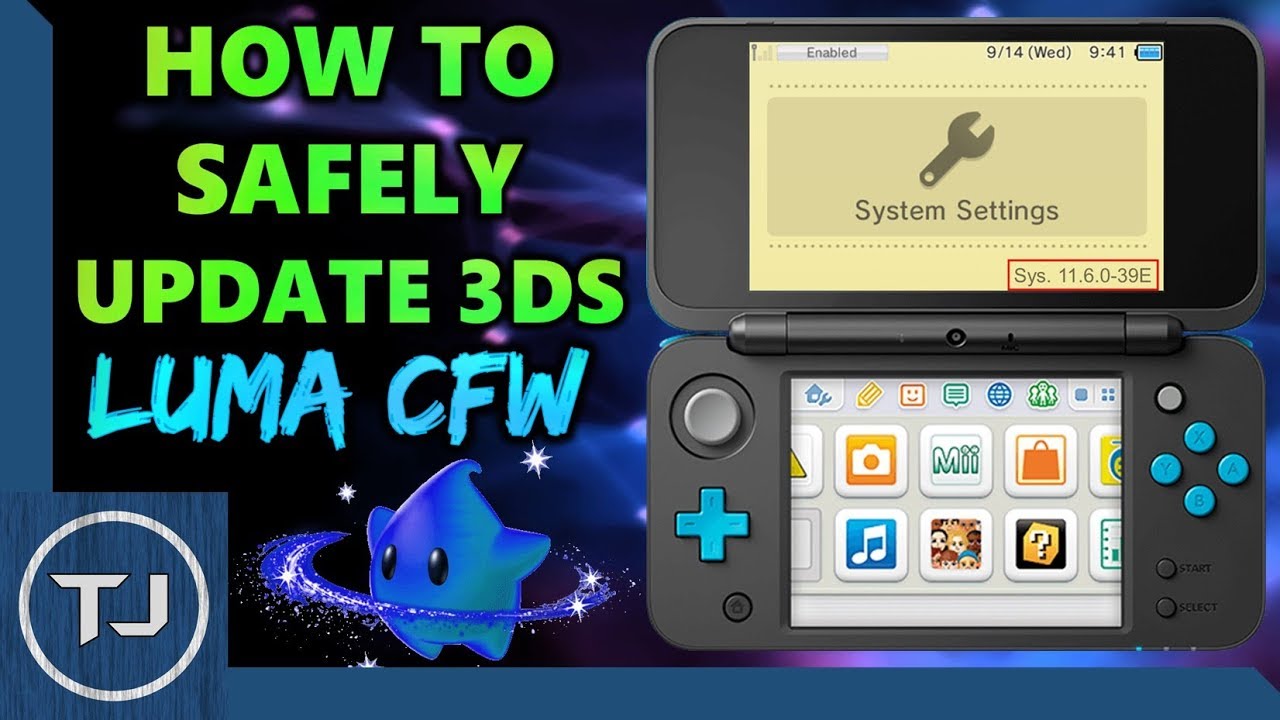






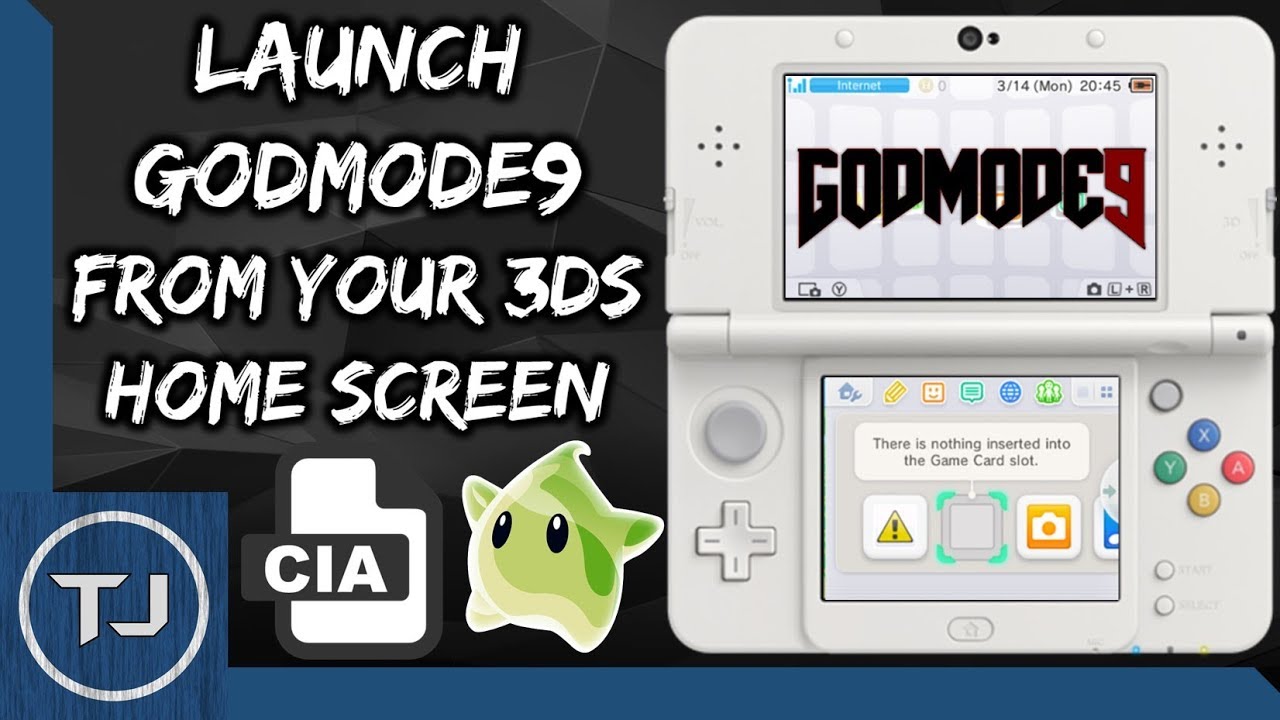
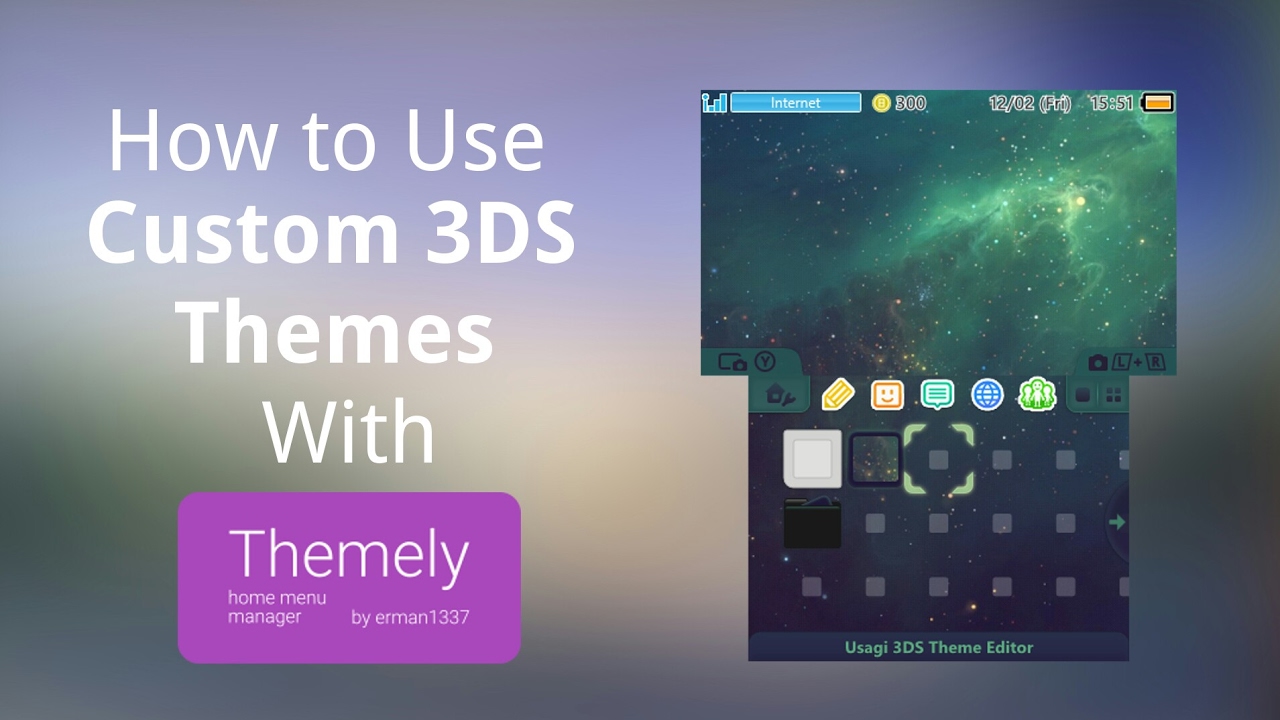
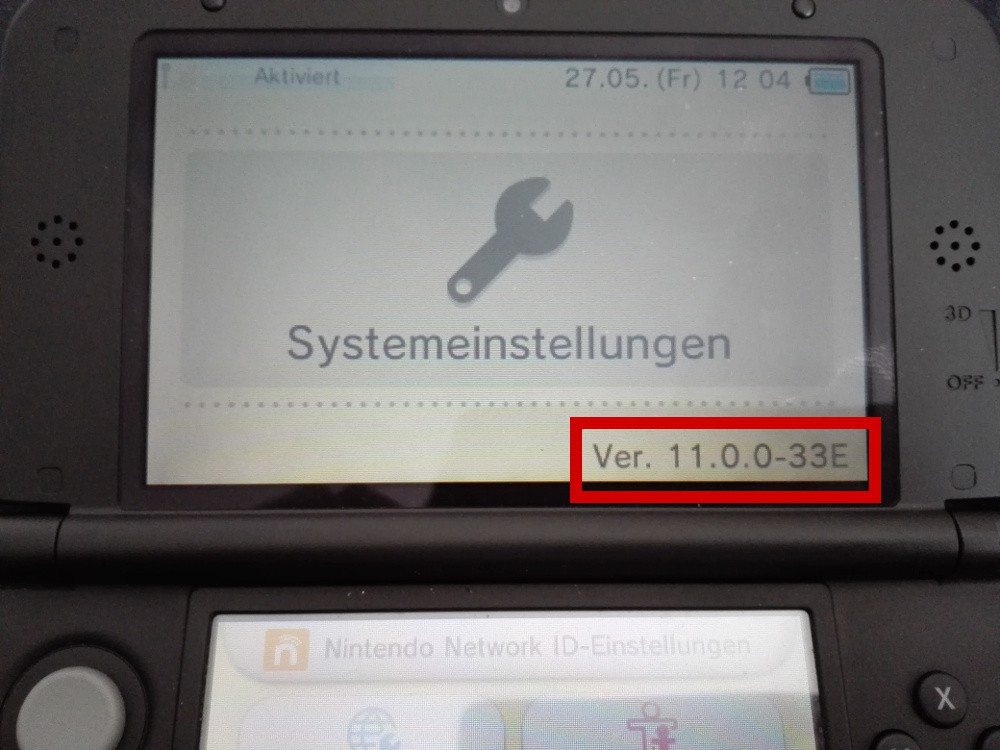
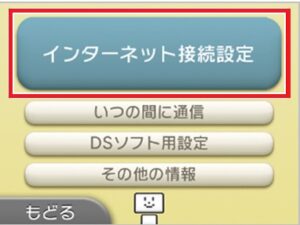
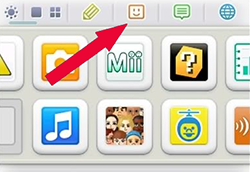

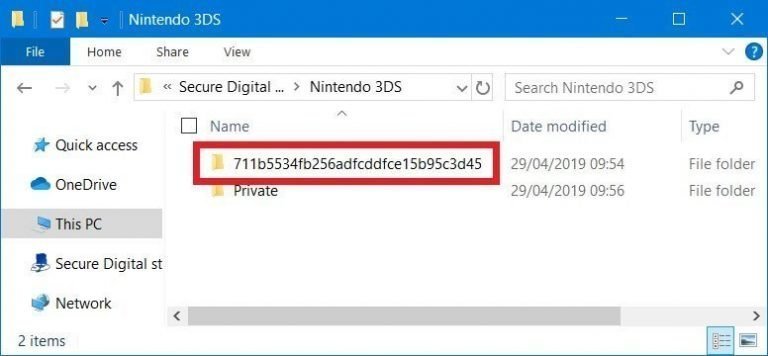
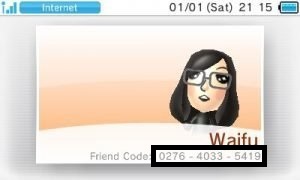
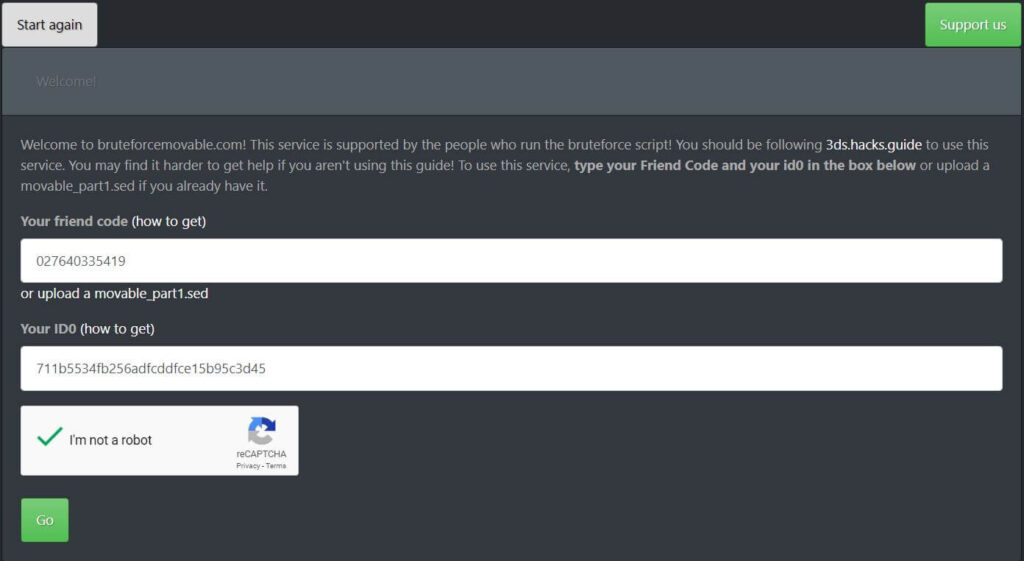 movable.sedはこの時点で利用可能になる場合があります。その場合は、ダウンロードして次のセクションに進みます。
movable.sedはこの時点で利用可能になる場合があります。その場合は、ダウンロードして次のセクションに進みます。